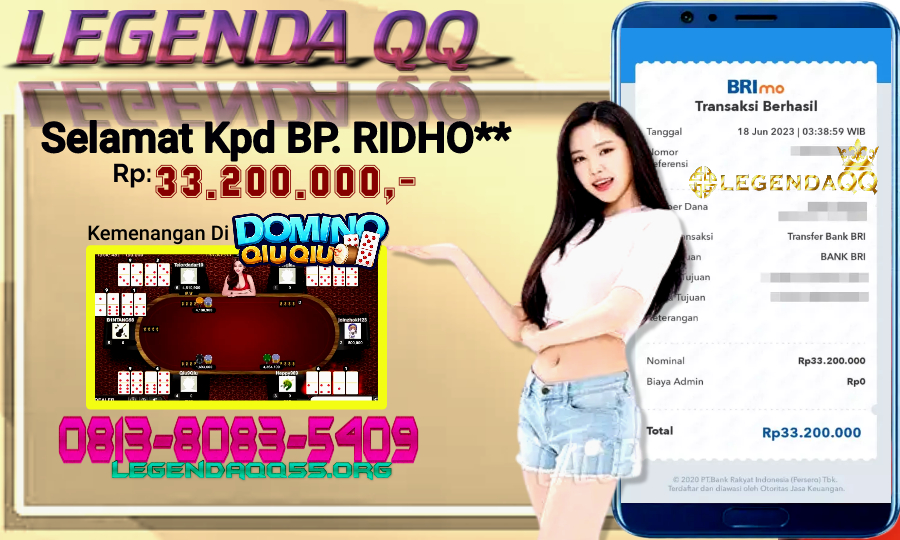LEGENDAQQ LOUNGE – Cara Pakai Telegram PC dan Mac Telegram merupakan salah satu layanan messenger yang populer di dunia. Aplikasi ini sering menjadi alternatif dari WhatsApp dan Facebook Messenger karena faktor keamanan dan privasi yang memang sangat diunggulkan oleh Telegram.
Sama seperti pesaing utamanya, Telegram juga bisa digunakan di berbagai platform, termasuk lewat web browser di desktop. Kalian juga bisa download aplikasi Telegram untuk PC dan Mac lewat situs resmi Telegram.
Berikut adalah cara buka Telegram Web lewat browser di laptop :
Cara Pakai Telegram PC dan Mac
1.Buka Situs Telegram Web
Untuk meggunakan Telegram Web, pertama-tama buka situsnya di sini menggunakan browser pilihan kalian. Lewat tautan ini kalian akan langsung diarahkan ke halaman login.
2.Login Telegram Web
Di halaman login kalian akan melihat kolom negara yang sudah otomatis terisi dengan Indonesia. Di bagian bawahnya, sudah terisi kode area dan lanjutkan dengan nomor ponsel kalian dari angka 8 ke belakang.
Setelah memasukkan nomor ponsel tekan tombol Enter atau klik Next di sisi kanan atas. Setelahnya akan ada notifikasi pop-up yang menanyakan apakah nomor yang dimasukkan sudah tepat. Klik OK jika nomor yang diinput sudah sesuai.
3.Terima Kode Verifikasi
Setelah memasukkan nomor telepon yang sesuai kalian akan mendapatkan SMS yang berisi kode verifikasi. Jika kalian sudah memiliki aplikasi Telegram di ponsel Android atau iPhone, kalian juga akan menerima pesan di aplikasi tersebut.
Buka SMS tersebut dan kalian akan melihat kode verifikasi yang terdiri dari lima digit.
BACA JUGA : Sumatera Selatan Dikepung 1.297 Titik Api
4.Masukkan Kode Verifikasi
Kembali ke browser, masukkan kode verifikasi di situs Telegram Web. Klik bagian teks di bawah “Enter your code” dan masukkan lima digit kode verifikasi yang kalian terima.
5.Mulai Gunakan Telegram Web
Telegram Web akan langsung mengecek kode tersebut secara otomatis dan login ke akun Telegram kalian. Kalian pun sudah bisa langsung mengirimkan pesan ke teman lain lewat Telegram Web.
6.Cara Logout Telegram Web
Jika kalian menggunakan Telegram Web di perangkat milik orang lain, kalian harus langsung logout agar akun kalian tidak disalahgunakan. Caranya klik menu dengan tiga garis horizontal di sisi kiri atas.
Setelah itu klik menu Settings. Scroll hingga paling bawah, klik tulisan Log Out, ketika muncul notifikasi “Are you sure you want to log out?” klik Log Out.